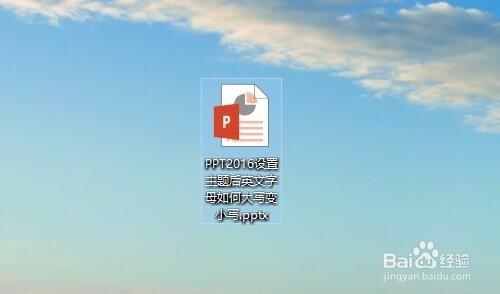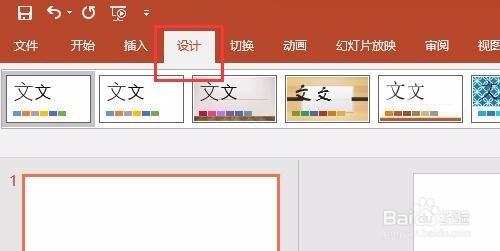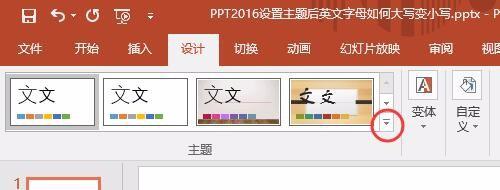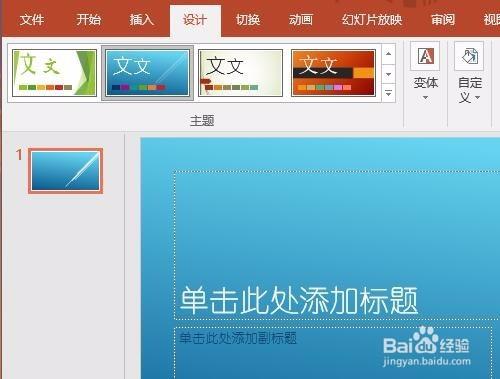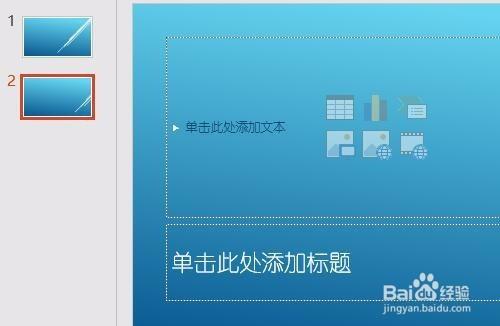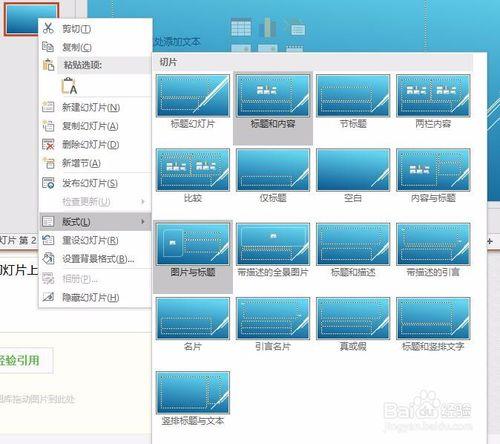PPT2016的功能越來越強大,有些朋友不會設計,總覺得自己設計出來的文稿不美觀,其實PowerPoint2016中已經內建了很多的主題,方便我們在設計時直接使用,本經驗就是介紹如何運用PPT2016中的主題的,希望能給你帶來幫助
工具/原料
office2016
方法/步驟
首先,新建一個新的簡報,最好將檔名直接修改,而不要直接就是“新建 Microsoft PowerPoint 簡報.pptx”,要養成好習慣。
新建完以後,雙擊開啟,這時並不會有幻燈片出現,需要“單擊以新增第一張幻燈片”
單擊以後,只是白色背景,它是最普通的,並沒有什麼高大上的主題。
在選單欄中,找到“主題”這個選單,單擊一下。
再單擊主題這右下角的這個下拉選單的按鈕,就是這個小倒三角。
滑鼠移動到每個主題上,可以預覽到樣子,選擇喜歡的主題後單擊滑鼠,就選中主題了。
選中第一張幻燈片以後,按回車鍵,就可以自動生成下一張幻燈片,而且這張幻燈片的版式和第一頁並不太一樣。
可以在幻燈片上右鍵,版式,選擇適合的版式,進行使用。
注意事項
多多運用,PPT2016的功能還是非常強大的。